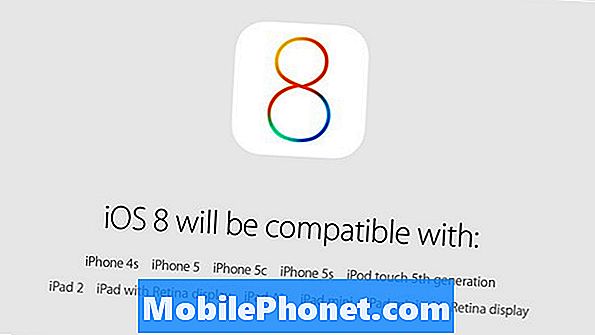NộI Dung
- Sự cố # 1: Galaxy A7 đã mở khóa sẽ không hoạt động trên mạng Verizon
- Vấn đề # 2: Phải làm gì nếu các thông báo trên Galaxy A7 không hoạt động ngẫu nhiên
- Sự cố # 3: Cách khắc phục Galaxy A7 của bạn không hiển thị huy hiệu biểu tượng ứng dụng cho thông báo (không hiển thị số)
Đã có một số chủ sở hữu # GalaxyA7 yêu cầu chúng tôi hướng dẫn về những việc cần làm đối với một số vấn đề liên quan đến thông báo, vì vậy đây là câu trả lời của chúng tôi. Bài viết khắc phục sự cố ngắn này chia sẻ những gì bạn cần làm nếu bạn tình cờ gặp sự cố với Galaxy A7 của mình khi tạo thông báo hoặc huy hiệu biểu tượng. Chúng tôi hy vọng bạn sẽ thấy bài đăng này hữu ích.
Sự cố # 1: Galaxy A7 đã mở khóa sẽ không hoạt động trên mạng Verizon
Tôi đã mua một chiếc Galaxy A7 2017 mới mở khóa ở Philippines. Khi tôi trở lại Hoa Kỳ, nó hoạt động tốt khi sử dụng Verizon. Tôi không có vấn đề gì. Tôi đã chuyển nhà mạng sang AT&T trong một tháng. Một lần nữa, điện thoại hoạt động tuyệt vời. Do phạm vi phủ sóng dịch vụ kém, tôi đã chuyển trở lại Verizon.Bây giờ điện thoại sẽ không kết nối với dịch vụ Verizon. Verizon cho biết điện thoại không tương thích. Tuy nhiên, khi họ đặt thẻ sim của họ vào điện thoại khác của tôi, Motorola Turbo 2, nó sẽ không kết nối. Họ đã nói chuyện điện thoại trong 45 phút với nhân viên kỹ thuật của mình để khắc phục sự cố. Cuối cùng, họ đã đưa Motorola hoạt động nhưng nó vẫn không hoạt động với Galaxy 7. Nó hoạt động tốt trong vài tháng trước nhưng không phải bây giờ. Bất kỳ đề xuất? Tôi có số Alaska và tôi đang làm việc này ở Bang Washington. Sẽ khác nếu tôi có một công ty Alaska Verizon dùng thử?
Giải pháp: Nếu điện thoại ban đầu được thiết kế cho thị trường Philippines, nó phải sử dụng công nghệ GSM, có nghĩa là nó có thể gặp một số vấn đề khi kết nối với mạng CDMA như Verizon. Việc trước đây nó hoạt động trên mạng Verizon là một dấu hiệu tốt vì điều đó có nghĩa là nó không hoàn toàn không tương thích. Dưới đây là các giải pháp khả thi mà bạn có thể thử:
Đặt lại tùy chọn ứng dụng
Đảm bảo rằng bạn bật tất cả các ứng dụng và dịch vụ hệ thống cốt lõi là điều quan trọng. Để thực hiện việc này, hãy làm theo các bước bên dưới:
- Mở ứng dụng Cài đặt.
- Nhấn vào Ứng dụng.
- Nhấn vào Cài đặt khác ở phía trên bên phải (biểu tượng ba chấm).
- Chọn Đặt lại tùy chọn ứng dụng.
- Khởi động lại S9 Plus của bạn và kiểm tra sự cố.
Đặt lại Cài đặt mạng
Có khả năng cấu hình mạng không chính xác hoặc lỗi có thể gây ra sự cố. Để giải quyết khả năng này, hãy đảm bảo đặt lại cài đặt mạng của điện thoại bằng các bước sau:
- Từ Màn hình chính, hãy vuốt lên trên một vị trí trống để mở khay Ứng dụng.
- Nhấn vào Quản lý chung> Đặt lại cài đặt.
- Nhấn vào Đặt lại cài đặt mạng.
- Nếu bạn đã thiết lập mã PIN, hãy nhập mã đó.
- Nhấn vào Đặt lại cài đặt. Sau khi hoàn thành, một cửa sổ xác nhận sẽ xuất hiện.
Khôi phục cài đặt gốc
Bạn phải cẩn thận với việc khôi phục cài đặt gốc vì điện thoại có thể bị mất mã mở khóa mạng sau đó. Nếu bạn không chắc thiết bị có bị mất mã mở khóa sau khi đặt lại hay không, thì đừng làm như vậy. Mã mở khóa mạng thường là những thay đổi tạm thời đối với hệ thống, vì vậy nếu bạn khôi phục cài đặt gốc cho hệ thống, có khả năng bạn sẽ nhận được phần mềm trạng thái ban đầu khi chưa đóng hộp.
Khôi phục cài đặt gốc cũng sẽ xóa dữ liệu của bạn, vì vậy hãy đảm bảo sao lưu các tệp của bạn trước khi thực hiện.
Để khôi phục cài đặt gốc cho A7 của bạn:
- Sao lưu dữ liệu trên bộ nhớ trong. Nếu bạn đã đăng nhập vào tài khoản Google trên thiết bị, nghĩa là bạn đã kích hoạt Chống trộm và sẽ cần thông tin đăng nhập Google của bạn để hoàn tất việc thiết lập lại Chính.
- Tắt thiết bị.
- Nhấn và giữ phím Tăng âm lượng và phím Trang chính, sau đó nhấn và giữ phím Nguồn.
- Khi logo Android hiển thị, hãy nhả tất cả các phím (‘Cài đặt bản cập nhật hệ thống’ sẽ hiển thị trong khoảng 30 - 60 giây, sau đó là ‘Không có lệnh’ trước khi hiển thị các tùy chọn menu khôi phục hệ thống Android).
- Nhấn phím Giảm âm lượng nhiều lần để đánh dấu “xóa sạch dữ liệu / khôi phục cài đặt gốc.
- Nhấn nút Nguồn để chọn.
- Nhấn phím Giảm âm lượng cho đến khi đánh dấu "Có - xóa tất cả dữ liệu người dùng".
- Nhấn nút Nguồn để chọn và bắt đầu thiết lập lại chính.
- Khi quá trình thiết lập lại chính hoàn tất, “Hệ thống khởi động lại ngay bây giờ” được tô sáng.
- Nhấn phím Nguồn để khởi động lại thiết bị.
Nhận SIM mới từ cửa hàng Verizon địa phương
Nếu không có gì hoạt động sau khi thực hiện các đề xuất ở trên, hãy cân nhắc việc nhận thẻ SIM mới từ chi nhánh Verizon tại địa phương của bạn và xem liệu điều đó có hoạt động hay không. Nếu có thể, hãy nhớ yêu cầu đại diện cho phép họ kiểm tra điện thoại của bạn, đặc biệt vì đây là thiết bị GSM và có thể cần các cấu hình đặc biệt để hoạt động trong mạng Verizon CDMA.
Vấn đề # 2: Phải làm gì nếu các thông báo trên Galaxy A7 không hoạt động ngẫu nhiên
Tôi đã vào phần cài đặt của mình để thiết lập thông báo của mình, tất cả đều được thiết lập đúng cách. Đôi khi tôi nhận được thông báo khi tôi nhận được tin nhắn văn bản.
Giải pháp: Nếu bạn chắc chắn 100% rằng các ứng dụng được thiết lập đúng cách, thì bạn nên xem xét xóa dữ liệu của ứng dụng BadgeProvider. Rất nhiều sự cố thông báo được khắc phục bằng cách thực hiện bước khắc phục sự cố này. Đây là cách nó được thực hiện:
- Mở ứng dụng Cài đặt.
- Nhấn vào Ứng dụng.
- Nhấn vào Cài đặt khác ở phía trên bên phải (biểu tượng ba chấm).
- Chọn Hiển thị ứng dụng hệ thống.
- Tìm và nhấn vào ứng dụng BadgeProvider.
- Nhấn vào Bộ nhớ.
- Nhấn vào nút Xóa dữ liệu.
- Khởi động lại thiết bị của bạn và kiểm tra sự cố.
Sự cố # 3: Cách khắc phục Galaxy A7 của bạn không hiển thị huy hiệu biểu tượng ứng dụng cho thông báo (không hiển thị số)
Samsung Galaxy A7 của tôi có một bản cập nhật vào ngày hôm trước. Sau khi cập nhật, các cuộc gọi và tin nhắn văn bản của tôi ngừng phát ra âm thanh và ngừng hiển thị số lượng thông báo chưa đọc. Tôi đã sửa âm thanh và mặc dù nó cho biết các biểu tượng số được bật, nó vẫn không hiển thị. Tôi khởi động lại điện thoại của mình. Tôi đã bật chế độ an toàn và nó đang hiển thị các biểu tượng. Tôi phải làm gì để nó hiển thị lại các biểu tượng số?Taylorkaylonie
Giải pháp: Các bản cập nhật hệ thống đôi khi có thể thay đổi cài đặt mặc định thành cài đặt mới. Để khắc phục sự cố, đây là những điều bạn có thể thử:
Xóa phân vùng bộ nhớ cache
Xóa phân vùng bộ nhớ cache là bước khắc phục sự cố cần thiết bất cứ khi nào có sự cố sau khi cập nhật. Điều này đảm bảo rằng bộ nhớ cache hệ thống của thiết bị của bạn được làm mới. Đây là cách thực hiện:
- Tắt thiết bị.
- Nhấn và giữ phím Tăng âm lượng và phím Trang chính, sau đó nhấn và giữ phím Nguồn.
- Khi logo Android hiển thị, hãy nhả tất cả các phím (‘Cài đặt bản cập nhật hệ thống’ sẽ hiển thị trong khoảng 30 - 60 giây, sau đó là ‘Không có lệnh’ trước khi hiển thị các tùy chọn menu khôi phục hệ thống Android).
- Nhấn phím Giảm âm lượng nhiều lần để đánh dấu “xóa phân vùng bộ nhớ cache”.
- Nhấn nút Nguồn để chọn.
- Nhấn phím Giảm âm lượng để đánh dấu “có” và nhấn phím Nguồn để chọn.
- Khi phân vùng bộ nhớ cache xóa hoàn tất, "Khởi động lại hệ thống ngay bây giờ" được đánh dấu.
- Nhấn phím Nguồn để khởi động lại thiết bị.
Bật huy hiệu biểu tượng ứng dụng
Hãy nhớ cũng đảm bảo rằng Huy hiệu biểu tượng ứng dụng được bật trên thiết bị của bạn. Đây là cách thực hiện:
- Mở ứng dụng Cài đặt.
- Nhấn vào Thông báo.
- Kích hoạt Huy hiệu biểu tượng ứng dụng bằng cách chạm vào nó thay vì di chuyển thanh trượt sang phải.
- Di chuyển thanh trượt sang phải để bật Huy hiệu biểu tượng ứng dụng.
- Trong phần Kiểu huy hiệu, hãy chọn Hiển thị với số.
- Kích hoạt Hiển thị thông báo ở dưới cùng.
- Khởi động lại thiết bị.